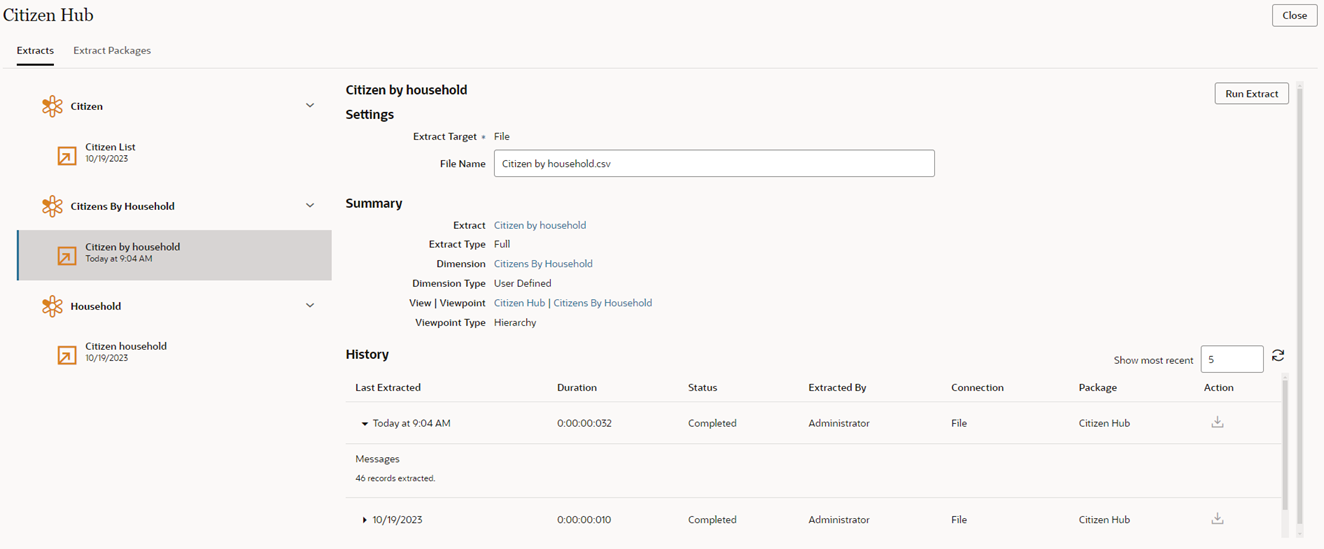Executando Extrações
Dependendo das suas permissões, você pode executar extrações públicas e privadas em um arquivo ou em uma conexão global.
| Sua meta | Assistir a este vídeo |
|---|---|
|
Saber como executar uma extração |
Considerações para Executar Extrações
-
A ordem de classificação de nós e relacionamentos hierárquicos em extrações se baseia nas opções de classificação e agrupamento no conjunto de hierarquias. Consulte Criação de Conjuntos de Hierarquias.
- Você pode executar extrações em uma dimensão apenas com um status Ativo.
- Se o ponto de vista de uma extração tiver sido arquivado, um ícone de aviso será exibido. Não é possível executar uma extração em um ponto de vista arquivado.
Extrações Privadas
Considerações
- Você deve ter acesso a uma exibição e a permissão Participante (leitura) ou superior em um ponto de vista para executar uma extração privada.
- Você pode executar extrações privadas no relatório Extrações de Ponto de Vista, e elas podem ser executadas apenas para um arquivo.
Para executar uma extração privada:
-
No relatório Extrações de Ponto de Vista, clique em Executar Extração para Arquivo
 , insira um nome de arquivo (ou aceite o padrão) e clique em Executar. Consulte Relatórios de Extrações.
, insira um nome de arquivo (ou aceite o padrão) e clique em Executar. Consulte Relatórios de Extrações. - Opcional (Somente em extrações incrementais): Modifique os valores padrão das datas inicial e final da extração. Depois clique em Executar.
Nota:
Isso substitui as datas inicial e final somente na extração incremental atual. Isso não altera os valores padrão na própria extração. Clique em Remover Substituição para restaurar os valores originais da extração.
para restaurar os valores originais da extração.
Extrações Públicas
Considerações
- Você deve ter a permissão Gerente de Dados ou superior em uma dimensão para executar uma extração pública.
- Você pode executar extrações públicas na lista Aplicativos, no relatório Extrações de Ponto de Vista, em uma API REST, ou no EPM Automate.
- Você pode executar extrações públicas para um arquivo ou conexão global.
Para executar uma extração privada da lista Aplicativos:
- Em Aplicativos, na coluna Ações, clique em
 e depois selecione Extrair.
e depois selecione Extrair. - Em Extrações, selecione a extração (indicada por
 ) na dimensão (indicada por
) na dimensão (indicada por  ) que você deseja executar.
) que você deseja executar.
Clique no botão
 para ocultar ou exibir as extrações de cada dimensão.
para ocultar ou exibir as extrações de cada dimensão.Nota:
A data e a hora em que a extração foi executada pela última vez são exibidas abaixo de cada extração. - Em Destino da Extração, selecione uma opção:
- Conexão: executa a extração para a conexão global especificada na definição da extração. (Disponível apenas se houver uma conexão global definida para a extração).
- Arquivo: execute a extração para um arquivo de texto. Você pode editar o nome do arquivo de texto para onde a extração será feita.
- Opcional (Somente em extrações incrementais): Modifique os valores padrão das datas inicial e final da extração.
Nota:
Isso substitui os valores padrão das datas inicial e final somente na extração incremental atual. Isso não altera os valores padrão na própria extração. Clique em Remover Substituição para restaurar os valores originais da extração.
para restaurar os valores originais da extração. - Opcional: clique na extração, na dimensão ou na exibição e no ponto de vista para inspecionar ou editar esses objetos.
- Clique em Executar Extração.
É exibida uma mensagem de status na parte superior da página.
Você também pode executar extrações usando o EPM Automate (consulte extractDimension em Como Trabalhar com o EPM Automate), uma API REST (consulte Extração de Pontos de Vista de Dimensão em API REST para Oracle Enterprise Data Management Cloud Service) ou o Task Manager (consulte Integrações de Automação para o EPM Cloud em Administração do Financial Consolidation and Close).
Verificação do Histórico de Extração
Você pode exibir o histórico de extrações públicas apenas. Não é possível exibir o histórico de extrações privadas.
Na tela de extração, verifique a seção Histórico para ver as datas e horas das extrações mais recentes que foram executadas para esta dimensão. As últimas cinco são exibidas por padrão. Você pode ajustar o número de extrações para exibir (até 50) no campo Mostrar mais recente. Clique em ![]() para atualizar a tabela.
para atualizar a tabela.
Se uma extração foi executada como parte de um pacote de extração, o nome do pacote será exibido.
Na coluna Ação, clique em Fazer download para arquivo ![]() para fazer download do arquivo da extração do servidor. Isso pode ser útil se o seu navegador atingir o tempo limite durante extrações longas ou para comparar resultados de extração com arquivos de exportação anteriores. Você pode fazer download de arquivos de extração que foram executados apenas para arquivo. Se a extração foi executada para uma conexão global, não estará disponível para download na tela Extração.
para fazer download do arquivo da extração do servidor. Isso pode ser útil se o seu navegador atingir o tempo limite durante extrações longas ou para comparar resultados de extração com arquivos de exportação anteriores. Você pode fazer download de arquivos de extração que foram executados apenas para arquivo. Se a extração foi executada para uma conexão global, não estará disponível para download na tela Extração.
Uma mensagem será exibida se o arquivo não estiver mais disponível no servidor.
Nota:
As extrações que foram executadas de uma API REST não ficam disponíveis para download na tela de extração. Use EPMAutomate ou uma API REST para fazer download desses arquivos de extração na área de teste. Consulte Download de um Arquivo em uma Área de Teste em API REST para o Oracle Fusion Cloud Enterprise Data Management.